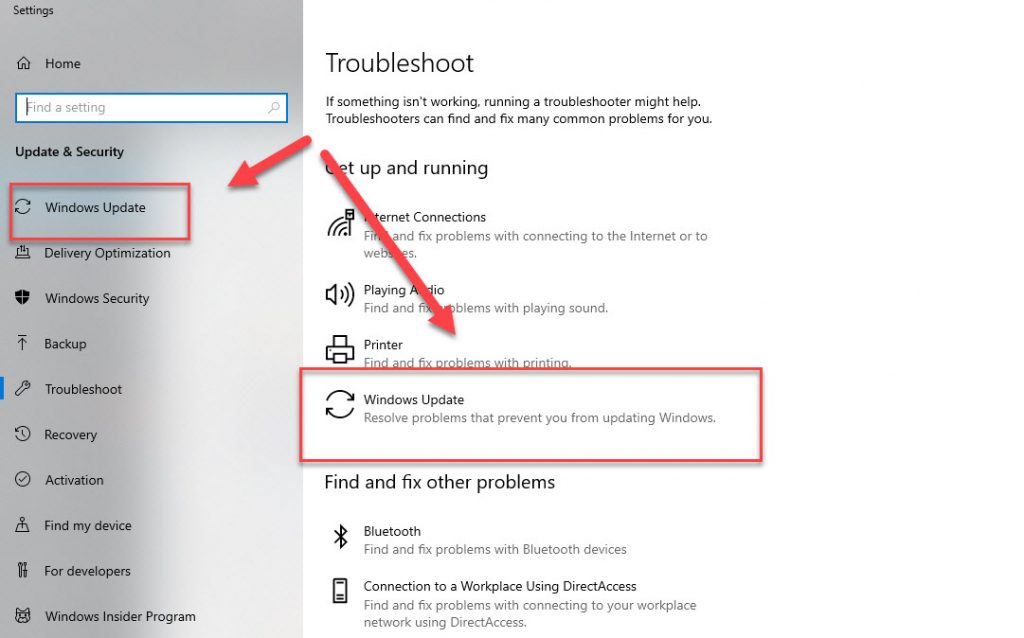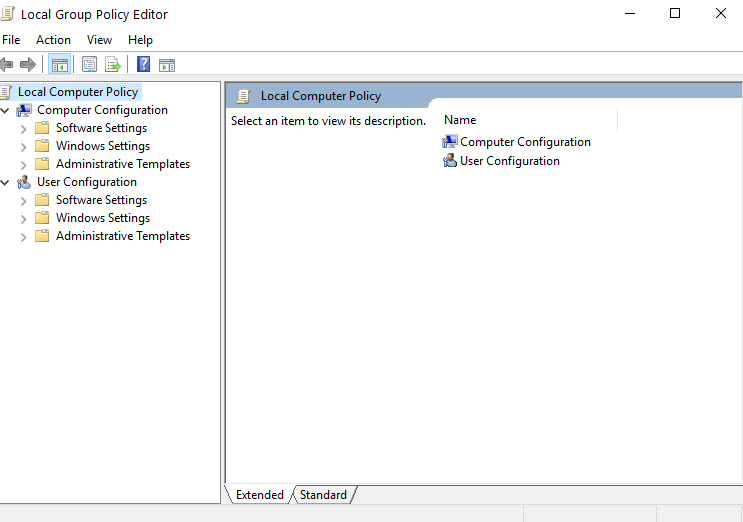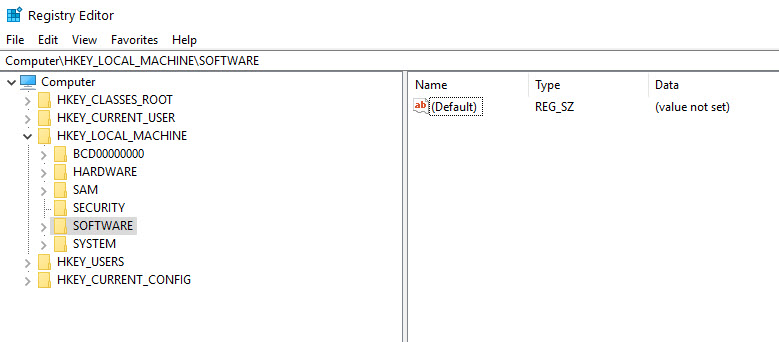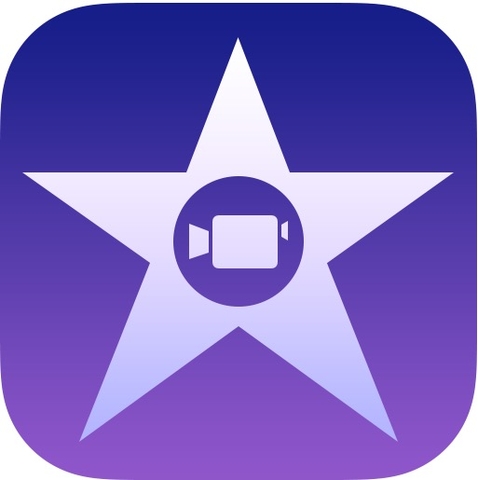Что такое файл Usocoreworker.exe? – Программное обеспечение протестировано
Исполняемые файлы (.exe), как известно, связаны с вредоносными программами и вирусами. Неудивительно, что пользователи, столкнувшиеся с ними, хотят немедленно избавиться от них.
Теперь вы, вероятно, сталкивались с рядом файлов .exe во время работы на своем компьютере. Но это не повод паниковать. Многие из них играют важную роль в системных процессах вашего компьютера. Некоторые только подвергают ваш компьютер угрозам и рискам. Других смущает принадлежность к первой или второй группе.
Одним из примеров исполняемого файла, который часто принимают за вирус, является usocoreworker.exe.
Что такое файл Usocoreworker.exe?
USO, также известный как Update Session Orchestrator, — это инструмент, используемый для координации и управления сеансами Windows Update. В предыдущих версиях Windows wuauclt.exe /detectnow Команда использовалась для планирования сканирования обновлений. Но с выпуском Windows 10 версии 1903 многое изменилось.
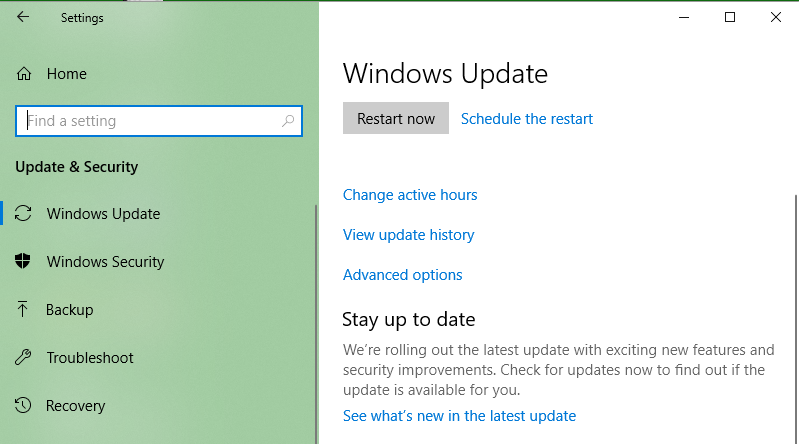 Чтобы установить обновление для последних версий Windows 10, утилита Центра обновления Windows вызовет файлы usoclient.exe, usoapi.dll, usosvc.dll, usocoreps.dll и usocoreworker.exe. Таким образом, если один из них проблематичен, скорее всего, появятся сообщения об ошибках.
Чтобы установить обновление для последних версий Windows 10, утилита Центра обновления Windows вызовет файлы usoclient.exe, usoapi.dll, usosvc.dll, usocoreps.dll и usocoreworker.exe. Таким образом, если один из них проблематичен, скорее всего, появятся сообщения об ошибках.
Вы можете спросить, является ли usocoreworker.exe вирусом? Это ошибка? Нет, это не так. Опять же, это важный файл, принадлежащий операционной системе Windows. Он находится в папке C: Windows System32.
Поскольку это основной системный файл, созданный самой Microsoft, ему был присвоен рейтинг безопасности 0% опасности. Однако некоторые пользователи Windows настаивают на том, что это вирус, поскольку он может вызывать появление сообщений об ошибках, заставляя их хотеть остановить процесс и удалить файл.
Проблема с файлом Usocoreworker.exe
С момента запуска Windows 10 версии 1903 многие жалуются на странные процессы, работающие в фоновом режиме, включая процесс usocoreworker.exe.
По словам пострадавших пользователей, после обновления до Windows 10 версии 1903 они заметили, что процесс usocoreworker.exe активно работает в диспетчере задач. В первые несколько минут процесс заканчивается и уходит. Но, в конце концов, оно вернется. В некоторых случаях usocoreworker.exe вызывает появление на экране сообщения об ошибке.
Итак, как решить проблемы с файлом usocoreworker.exe? Можно ли их предотвратить? Можно ли запретить запуск usocoreworker.exe в диспетчере задач? Читайте дальше, чтобы найти ответы.
Как удалить файл Usocoreworker.exe
Не рекомендуется удалять файл usocoreworker.exe, так как это может привести к неожиданному и нежелательному поведению. А поскольку это системный файл, созданный Microsoft, ожидается, что ваша ОС воссоздаст файл при запуске. Так что удалять его – пустая трата времени.
Однако некоторым удалось удалить процесс USO Core Worker, выполнив следующие действия: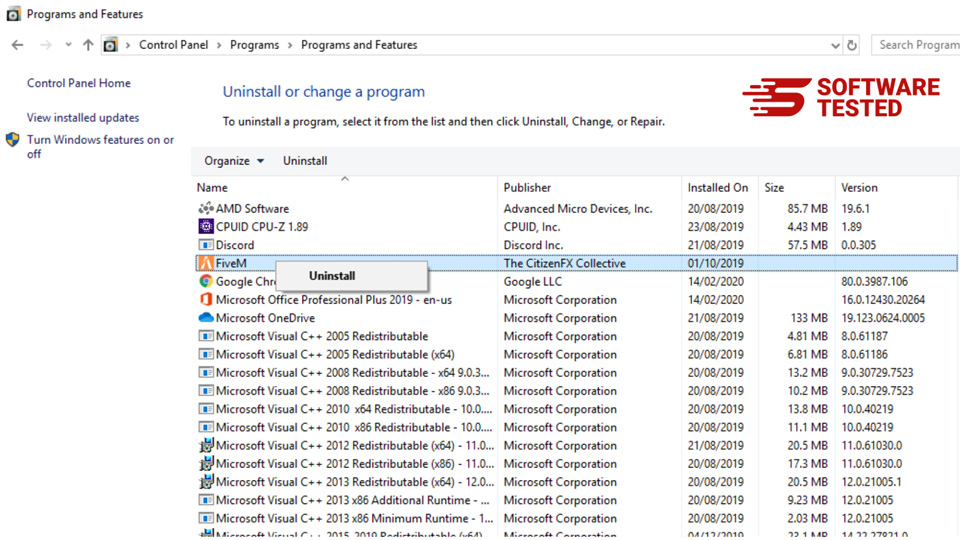
- Если файл был установлен с помощью утилиты Windows Installer, то удалите его, перейдя в «Параметры системы» и нажав «Установка и удаление программ». Найдите процесс USO Core Worker и нажмите кнопку «Удалить».
- Если он поставляется с программным обеспечением, удалите процесс, удалив программу в вашей операционной системе. После этого запустите программу удаления, которая обычно хранится в C:\Program Files\Microsoft\Microsoft Windows Operating System\USO Core Worker Process\usocoreworker.exe_uninstall.exe.
Как исправить проблемы, связанные с основным рабочим процессом USO
Есть вещи, которые вы можете сделать, чтобы исправить проблемы, связанные с процессом USO Core Worker в Windows 10/11. Для получения подробного руководства о том, что делать, обратитесь к пошаговым инструкциям ниже:
Решение № 1. Запустите средство устранения неполадок Центра обновления Windows
Сообщается, что некоторые пользователи Windows исправили свои проблемы с файлом usocoreworker.exe, запустив средство устранения неполадок клиента Центра обновления Windows. Но это работает только в том случае, если usocoreworker.exe вызывает сообщение об ошибке, которое остается на экране в течение неопределенного времени.
Обратите внимание, что это решение не остановит процесс usocoreworker.exe. Это устранит только проблему, из-за которой сообщение об ошибке остается на вашем экране до тех пор, пока оно не будет закрыто вручную.
Вот как вы можете решить эту проблему, запустив средство устранения неполадок агента обновления Windows:
- Откройте утилиту «Выполнить», нажав комбинацию клавиш Windows + R.
- В текстовое поле введите ms-settings: устранение неполадок команда.

- Нажмите Enter.
- На этом этапе откроется приложение настроек Windows 10/11. Перейдите на вкладку «Устранение неполадок».
- Щелкните Центр обновления Windows.
- Выберите Запустить средство устранения неполадок.
- Подождите, пока средство устранения неполадок ищет проблемы. Если обнаружена проблема, нажмите «Применить это исправление» и следуйте инструкциям на экране. Убедитесь, что все обязательные поля отмечены.
- После завершения процесса перезагрузите компьютер.
Решение № 2. Отключите Usocoreworker.exe в редакторе групповой политики.
Вы можете отключить этот процесс в редакторе групповой политики, чтобы сообщения об ошибках не отображались. Но это не позволит Windows 10/11 получать обновления.
Вот как отключить usocoreworker.exe из редактора групповой политики:
- Откройте утилиту «Выполнить», нажав комбинацию Windows + R.
- В текстовое поле введите gpedit.msc команда.
- Нажмите Enter. Откроется редактор локальной групповой политики.

- Перейдите в библиотеку планировщика заданий и выберите Microsoft.
- Выберите Windows и щелкните UpdateOrchestrator.
- В папке UpdateOrchestrator щелкните Запланировать сканирование.
- Выбрав параметр «Сканирование по расписанию», перейдите в правую часть окна и нажмите «Отключить».
- Закройте редактор и перезагрузите компьютер.
Если вы решили возобновить работу компонента Update Orchestrator по умолчанию, выполните шаги с 1 по 7. Но на этот раз нажмите «Включить».
Решение № 3. Отключите процесс Usocoreworker.exe с помощью редактора реестра.
Если первые два решения не помогли, вы можете использовать редактор реестра, чтобы проблемы, связанные с файлом usocoreworker.exe, больше не беспокоили вас. Это решение может быть довольно сложным, поэтому, если вы не уверены в своих технических навыках, мы предлагаем вам доверить эту работу экспертам.
Вот руководство о том, как остановить процесс usocoreworker.exe с помощью редактора реестра:
- Откройте утилиту «Выполнить», нажав сочетание клавиш Windows + R.
- В текстовое поле введите regedit команда.
- Нажмите Enter, чтобы открыть редактор реестра.

- Перейдите к HKEY_LOCAL_MACHINE> ПРОГРАММНОЕ ОБЕСПЕЧЕНИЕ> Политики> Microsoft> Windows> WindowsUpdate> AU.
- Находясь в папке AU, щелкните правой кнопкой мыши любое свободное место. Выберите «Создать» и нажмите «Значение Dword (32-разрядное)».
- Переименуйте значение в NoAutoRebootWithLoggedOnUsers.
- Дважды щелкните значение и установите значение 1.
- Закройте редактор реестра и перезагрузите компьютер.
Как предотвратить проблемы, связанные с Usocoreworker.exe
Тот факт, что ошибки в EXE-файлах являются нормальным явлением, не означает, что вы ничего не можете с этим поделать. Ниже мы перечислили несколько полезных советов, которые могут предотвратить ошибки, связанные с файлами EXE, особенно те, которые связаны с процессом USO Core Worker.
Совет № 1. Регулярно используйте средства защиты от вредоносных программ и обновляйте их вирусную базу данных.
Рекомендуется установить средство защиты от вредоносных программ и поддерживать его работу в фоновом режиме, чтобы обеспечить защиту в режиме реального времени от вредоносных объектов, которые маскируются под EXE-файлы. Кроме того, возьмите за привычку регулярно проверять наличие обновлений, чтобы поддерживать актуальность вирусной базы вашего антивируса.
Совет № 2. Не подключайтесь к Интернету или любой незащищенной сети без брандмауэра.
Брандмауэр — это инструмент сетевой безопасности, который отслеживает входящий и исходящий сетевой трафик. Он также блокирует пакеты данных на основе определенных рекомендаций и правил безопасности. Чтобы ваше устройство было защищено от нежелательного трафика, не отключайте брандмауэр, особенно во время работы в Интернете.
Совет № 3: не нажимайте на подозрительные электронные письма.
Если вы получили подозрительное письмо, не открывайте его. Самое главное, даже не скачивайте его вложения.
Совет № 4: не посещайте поддельные сайты.
Какими бы заманчивыми ни были предложения, которые вы видите во всплывающих окнах, не пытайтесь посещать поддельные веб-сайты. Если вы сделаете это, есть вероятность, что вы подвергнете свой компьютер риску загрузки вирусов.
Совет № 5. Не загружайте бесплатные программы, так как они часто поставляются в комплекте с вредоносными программами.
Кто не хочет получать бесплатные вещи? Однако, если мы говорим о бесплатном приложении или инструменте, это другая история. Этот тип программного обеспечения часто поставляется в комплекте с такими угрозами, как вредоносное ПО.
Совет № 6. Установите надежную программу очистки реестра Windows и регулярно используйте ее для поиска и устранения проблем с реестром.
Установите очиститель реестра на свое устройство с Windows 10/11 и регулярно выполняйте сканирование, чтобы убедиться в отсутствии проблем с записями реестра, которые могут конфликтовать с процессом usocoreworker.
Совет № 7: Удалите ненужные файлы в папке C: Windows System32.
Если на вашем устройстве с Windows 10/11 в папке C: Windows System32 есть файлы, которые вам больше не нужны, удалите их, так как они только занимают значительный объем места. Это связано с тем, что они могут мешать важным системным процессам, таким как процесс usocoreworker.
Однако стоит отметить, что вручную удалять файлы в папке C: Windows System32 рискованно. Удаление важного файла здесь может привести к тому, что ваше устройство вообще не будет работать. Для этого мы предлагаем использовать такие программные инструменты, как Ремонт ПК Outbyte которые предназначены для автоматизации работы, поэтому вам не нужно напрягаться, определяя, что есть что.
Совет № 8: проверьте, есть ли новое обновление Windows.
Эти обновления регулярно выпускаются для добавления новых функций в операционную систему. Эти обновления также содержат исправления ранее известных и зарегистрированных ошибок, особенно связанных с файлами DLL, включая usoapi.dll, usocoreps.dll и usosvc.dll. Если обновление доступно, установите его прямо сейчас.
Подведение итогов
Usocoreworker.exe — это важный файл, используемый служебной программой Центра обновления Windows для сканирования, загрузки и установки обновлений ОС, функций и безопасности. Когда это вызывает проблемы, удаление не поможет. Что вы можете сделать, так это запустить средство устранения неполадок или временно отключить процесс usocoreworker.exe, и все!
У вас есть что добавить о процессе USO Core Worker? Знаете ли вы другие способы устранения ошибок, связанных с этим? Дайте нам знать в разделе комментариев.